
Dalam tutorial ini, kami akan menunjukkan kepada Anda cara menginstal Photivo di Ubuntu 20.04 LTS. Bagi Anda yang belum tahu, Photivo adalah pengolah foto gratis dan open-source yang ramah pengguna. yang memungkinkan Anda dengan cepat memodifikasi dan menyesuaikan bitmap (TIFF, JPEG, BMP, PNG, dan banyak lagi) dan gambar RAW. Ini adalah aplikasi lintas platform yang tersedia untuk Microsoft Windows, macOS, dan Linux.
Artikel ini mengasumsikan Anda memiliki setidaknya pengetahuan dasar tentang Linux, tahu cara menggunakan shell, dan yang terpenting, Anda meng-host situs Anda di VPS Anda sendiri. Instalasi cukup sederhana dan mengasumsikan Anda sedang berjalan di akun root, jika tidak, Anda mungkin perlu menambahkan 'sudo ' ke perintah untuk mendapatkan hak akses root. Saya akan menunjukkan kepada Anda langkah demi langkah penginstalan prosesor file Photivo RAW di Ubuntu 20.04 (Focal Fossa). Anda dapat mengikuti instruksi yang sama untuk Ubuntu 18.04, 16.04, dan distribusi berbasis Debian lainnya seperti Linux Mint.
Prasyarat
- Server yang menjalankan salah satu sistem operasi berikut:Ubuntu 20.04, 18.04, 16.04, dan distribusi berbasis Debian lainnya seperti Linux Mint.
- Sebaiknya Anda menggunakan penginstalan OS baru untuk mencegah potensi masalah.
- Akses SSH ke server (atau cukup buka Terminal jika Anda menggunakan desktop).
- Seorang
non-root sudo useratau akses keroot user. Kami merekomendasikan untuk bertindak sebagainon-root sudo user, namun, karena Anda dapat membahayakan sistem jika tidak berhati-hati saat bertindak sebagai root.
Instal Photivo di Ubuntu 20.04 LTS Focal Fossa
Langkah 1. Pertama, pastikan bahwa semua paket sistem Anda mutakhir dengan menjalankan apt berikut perintah di terminal.
sudo apt update sudo apt upgrade
Langkah 2. Menginstal Photivo di Ubuntu 20.04.
Secara default, Photivo tidak tersedia di repositori dasar Ubuntu 20.04. Sekarang jalankan perintah berikut untuk menambahkan Arsip Paket Pribadi (PPA) ke sistem Anda:
sudo add-apt-repository ppa:dhor/myway
Kemudian, perbarui paket apt dan jalankan perintah berikut untuk menginstal Photivo di sistem Ubuntu Anda:
sudo apt update sudo apt install photivo
Langkah 3. Mengakses Photivo di Ubuntu.
Setelah berhasil diinstal, jalankan jalur berikut di desktop Anda untuk membuka jalur:Activities -> Show Applications -> Photivo atau meluncurkannya melalui terminal dengan perintah di bawah ini:
photivo
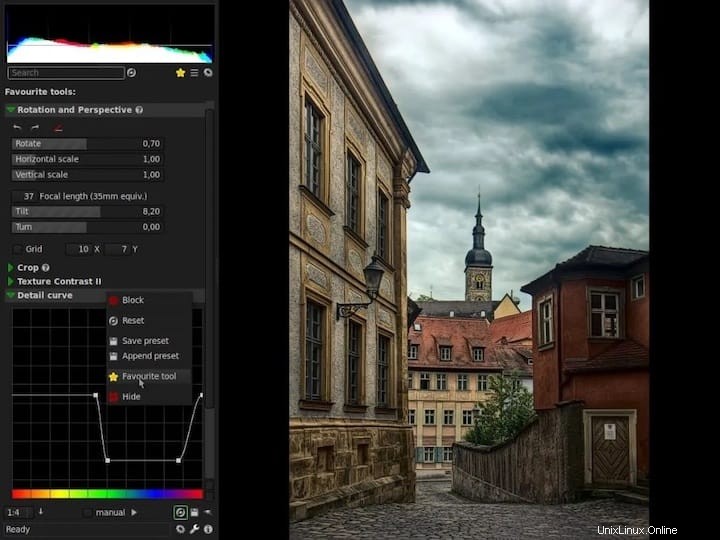
Selamat! Anda telah berhasil menginstal Photivo. Terima kasih telah menggunakan tutorial ini untuk menginstal editor gambar Photivo pada sistem Focal Fossa Ubuntu 20.04 LTS. Untuk bantuan tambahan atau informasi berguna, kami sarankan Anda memeriksa resmi Situs web Photivo.